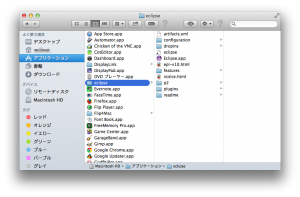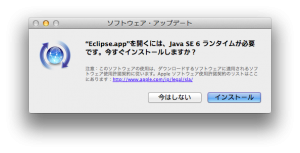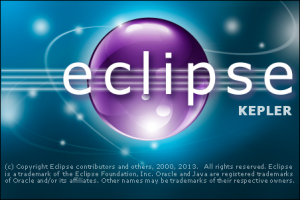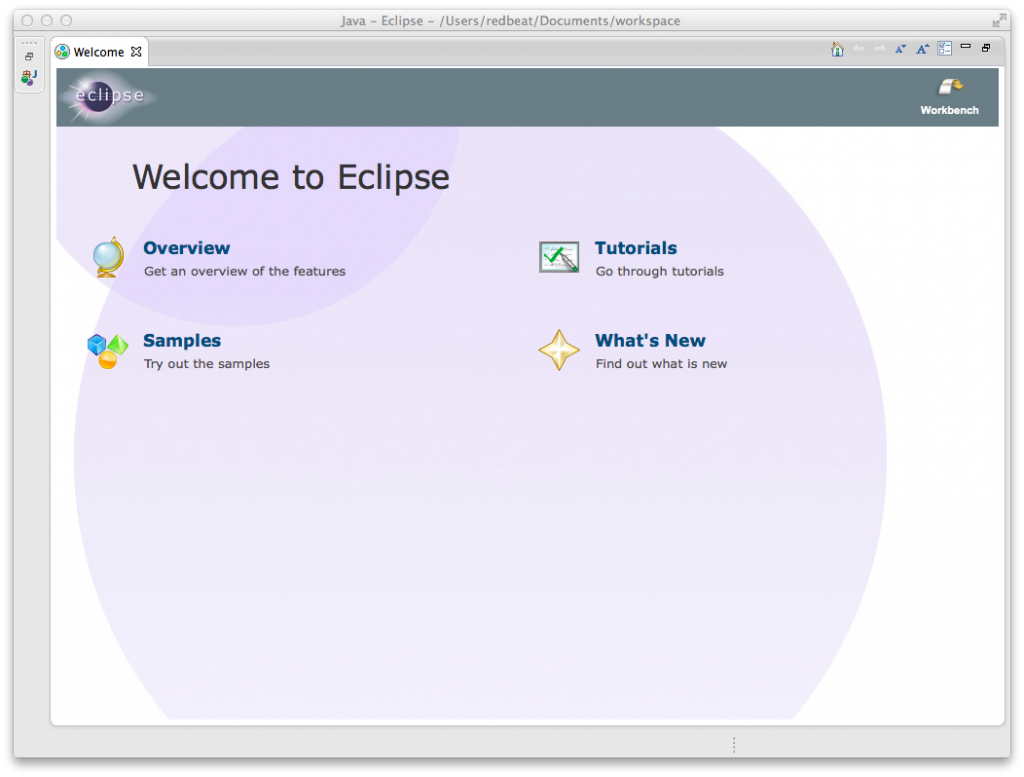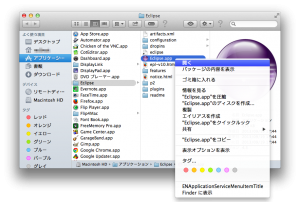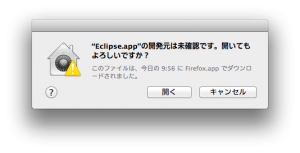「Java SE 7 (JDK 1.7.x) のインストール (Mac | OS X 10.9)」の続きです。
1. Eclipse 4.3 Kepler のダウンロード
Eclipse のダウンロードサイトからは様々なパッケージがダウンロード可能です。
今回は「Eclipse IDE for Java EE Developers」の「Mac OS X 64 Bit」版をダウンロードしました。
もしも Mac 版のリンクがなければ、右上のドロップダウンリストから「Mac OS X (Cocoa)」を選択してください。
本日時点の最新版は eclipse-standard-kepler-SR1-macosx-cocoa-x86_64.tar.gz (207,512,149 byte) でした。
2. Eclipse 4.3 Kepler のインストール
2.1. 解凍
ダウンロードした tar.gz ファイルを解凍します。
ダブルクリックでも解凍可能ですが、下記のようにターミナルから解凍しました。
$ ls
eclipse-standard-kepler-SR1-macosx-cocoa-x86_64.tar.gz
$ tar xzf eclipse-standard-kepler-SR1-macosx-cocoa-x86_64.tar.gz
$ ls
eclipse
eclipse-standard-kepler-SR1-macosx-cocoa-x86_64.tar.gz
(*) 青字はディレクトリ。
2.2. インストール
解凍した eclipse ディレクトリを「アプリケーション」フォルダに配置すれば Eclipse のインストールは完了です。
ここでは「eclipse」 → 「Eclipse」にリネームしています。
3. Java SE 6 インストール?
Oracle からダウンロードした Java SE 7 だけをインストールした状態だと、Eclipse.app を選択しても Eclipse は起動しません。
どういうわけか、Java SE 6 のインストールが促されます。
今すぐインストールしますか?
ところが、ターミナルから実行すると問題なく起動します。
$ ./eclipse &
調べてみると、Java の設定に問題がありました。
/Library/Java/JavaVirtualMachines/jdk1.7.0_45.jdk/Contents/ 配下にある Info.plist が、CommandLine からの実行のみ許可する設定となっているのです。
/Library/Java/JavaVirtualMachines/jdk1.7.0_45.jdk/Contents/Info.plist
<!DOCTYPE plist PUBLIC "-//Apple//DTD PLIST 1.0//EN" "http://www.apple.com/DTDs/PropertyList-1.0.dtd">
<plist version="1.0">
<dict>
<key>CFBundleDevelopmentRegion</key>
<string>English</string>
~ 中略 ~
<dict>
<key>JVMCapabilities</key>
<array>
<string>CommandLine</string>
</array>
~ 中略 ~
</dict>
</dict>
</plist>
「JVMCapabilities」に「BundledApp」を 追加することで、Eclipse.app から起動可能となりました。
<array>
<string>CommandLine</string>
<string>BundledApp</string>
</array>
(*) 赤字を追加。
(*) 変更内容は OS X を再起動することで有効になります。
今回は追加していませんが、「WebStart」を追加すると Java Web Start が、「Applet」を追加すると Java Applet が起動可能となるようです。
4. 開発元の確認
そのまま Dock のアプリケーションから Eclipse.app を選択しても、確認元未確認ダイアログが出て Eclipse は起動できません。
"セキュリティ"環境設定でインストールが許可されているのは、Mac App Store と確認済みの開発元からのアプリケーションのみです。
開発元を確認済みとするには、Eclipse.app のコンテクストメニュー (右クリックで表示されるメニュー) から「開く」を選択します。
その後表示される開発元確認ダイアログで「開く」ボタンを選択すると、開発元が確認済みとなり Eclipse が起動します。